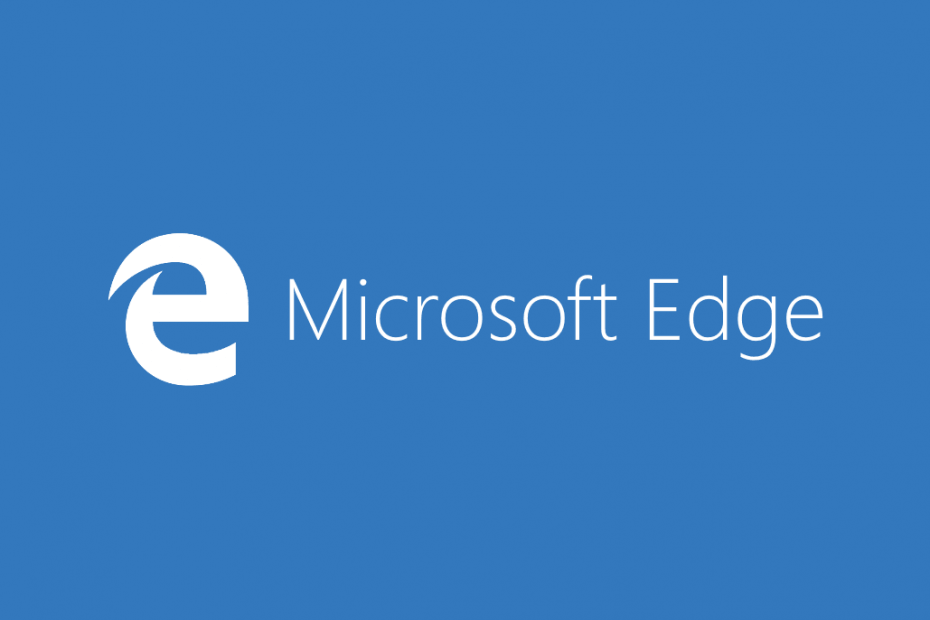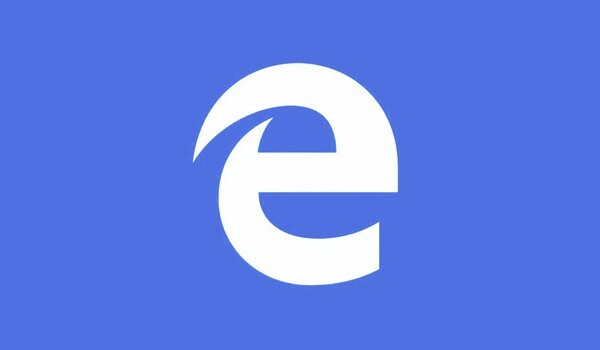
Вие заслужавате по-добър браузър! 350 милиона души ежедневно използват Opera, пълноценно навигационно изживяване, което идва с различни вградени пакети, подобрено потребление на ресурси и страхотен дизайн.Ето какво може да направи Opera:
- Лесна миграция: използвайте помощника на Opera за прехвърляне на изходни данни, като маркери, пароли и др.
- Оптимизирайте използването на ресурсите: вашата RAM памет се използва по-ефективно от Chrome
- Подобрена поверителност: интегрирана безплатна и неограничена VPN
- Без реклами: вграденият Ad Blocker ускорява зареждането на страниците и предпазва от извличане на данни
- Изтеглете Opera
Фактът, че повечето от нас използват нашите компютърни и мобилни браузъри за четене на електронни книги, не трябва да бъде изненада. The Актуализация на създателите донесе достъп до собствен магазин за електронни книги, което ви позволява да купувате и съхранявате любимите си електронни книги. И сега, най-новата версия на актуализацията потапя потребителите в по-голямо изживяване при четене чрез способността на Microsoft Edge да
четете електронни книги на глас.За да направите това, отворете електронна книга и натиснете Бутон за четене на глас. Ще го намерите в горния десен ъгъл на Edge. Дори по-хладно, под Гласове, ще намерите няколко акцента, от които можете да избирате. Всеки също има версия с подобрено качество.
Когато активирате тази функция, ще можете да видите жизненоважния текст на статията, нейното заглавие и снимки. Ще имате възможност да промените цвета на фона и размера на шрифта. Това ще се окаже доста полезно, ако сте от тези ентусиасти, които четат в тъмното.
Ето стъпките, за да накарате Microsoft Edge да ви прочете:
- Стартирайте Microsoft Edge и натиснете Хъб бутон.
- Щракнете върху Книги и след това натиснете Чети на глас. След като действието бъде потвърдено, приятният глас веднага ще започне да чете.
Имате повече опции, докато чете, като пауза, възпроизвеждане или превключване към по-ранен абзац или към следващия. Можете също да промените скоростта на четеца от същата Глас бутон.
Ако решите да възстановите първоначалните настройки, натиснете стрелката за падащо меню под Глас, щракнете върху глас и натиснете синия X. Ще се върнете към първоначалните настройки за четене.
Опитайте и се насладете!
СВЪРЗАНИ ИСТОРИИ ЗА ПРОВЕРКА:
- Microsoft Edge получава нови CSS персонализирани свойства с Creators Update
- Windows 10 Creators Update CPU подобрения правят Microsoft Edge по-добър
- Windows 10 избутва рекламите на Microsoft Edge в менюто "Старт"
 Все още имате проблеми?Поправете ги с този инструмент:
Все още имате проблеми?Поправете ги с този инструмент:
- Изтеглете този инструмент за ремонт на компютър оценени отлично на TrustPilot.com (изтеглянето започва на тази страница).
- Щракнете Започни сканиране за да намерите проблеми с Windows, които биха могли да причинят проблеми с компютъра.
- Щракнете Поправи всичко за отстраняване на проблеми с патентованите технологии (Ексклузивна отстъпка за нашите читатели).
Restoro е изтеглен от 0 читатели този месец.